Perfekt für Einsteiger
Rectangle: Terminal-Tipps für den freien Fenstermanager
Rectangle ist eine kostenfreie Weiterentwicklung der Spectacle-App, die das Arrangieren, Vergrößern und Verkleinern eurer Programm-Fernster ausschließlich mit Hilfe der Tastatur erlaubt.
Die App könnt ihr hier laden und ausprobieren und sogar die Spectacle-Tastenkombinationen weiter benutzen. Wir empfehlen die kostenfreie Applikation all jenen Anwendern, die bislang noch keinen Fenstermanager genutzt haben und sich an das Thema herantasten möchten.
Rectangle ist schnell verstanden, einfach konfiguriert und arbeitet zuverlässig.
Rotation zwischen 1/2, 2/3 und 1/3 deaktivieren
Was uns beim Einsatz allerdings gestört hat ist ein Verhalten das Rectangle von seinem Vorgänger Spectacle übernommen: Die Tastenkombinationen, die Fenster in die linke bzw. rechte Monitor-Hälfte verschieben, sorgen bei nochmaliger Betätigung dafür, dass das Fenster 2/3 der Display-Hälfte einnimmt, erneut angeschlagen schrumpft das Fenster dann auf 1/3.
Ein Verhalten, mit dem wir uns partout nicht anfreunden konnten und froh waren festzustellen, dass sich dieses im Terminal deaktivieren lässt.
Dazu muss Rectangle geschlossen und lediglich das folgende Terminal-Kommando abgefeuert werden:
defaults write com.knollsoft.Rectangle subsequentExecutionMode -int 2
Wird Rectangle nun erneut gestartet rotieren die Tastenkombinationen für linke Hälfte und rechte Hälfte nicht mehr durch 1/2, 2/3 und 1/3 sondern schieben das aktive Fenster ausschließlich in die jeweilige Hälfte.
Mit dem folgenden Terminal-Kommando lassen sich zudem pixelfeine Abstände zwischen den Fenstern definieren – das Beispiel sorgt etwa dafür, dass 15 Pixel um das Fenster frei bleiben und sich nach links und rechts verschobene Fenster nicht mehr mittig berühren sondern etwas auf Distanz gehen, was optisch deutlich freundlicher wirkt. Den Wert könnt ihr natürlich anpassen und auch wieder auf 0 zurücksetzen.
defaults write com.knollsoft.Rectangle gapSize -float 15
Noch ein Tipp: Entfernt beim ersten Start alle Tastenkombinationen und belegt nur die Aktionen, die ihr auch benötigt. So kann man sich nach und nach an den ganzen Funktionsumfang der App herantasten.
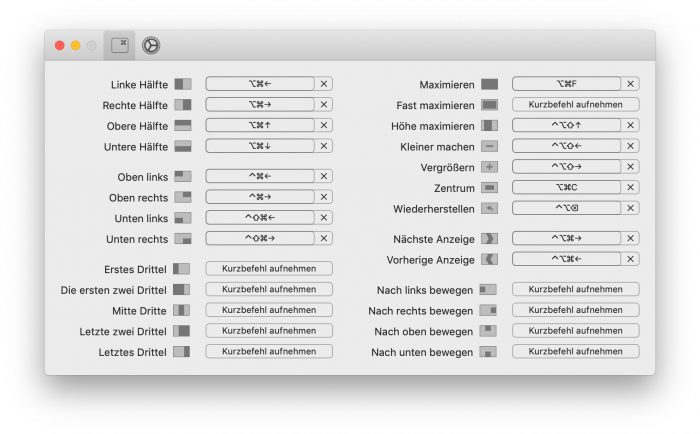
Kann Rectangle auch das aktuelle Fenster auf 2/3 der Fensterbreite vergrößern und dann zentrieren? Oder kennt ihr eine Alternative, die das kann?
Ich habe einen Ultrawide Monitor von LG und 1/3 in der Mitte ist viel zu schmal, 2/3 wäre genau richtig.
Nutze momentan Magnet, das kann die Wunschkonfiguration allerdings auch nicht (bzw. ich wüsste nicht wie)
Müsste mit Phoenix zu realisieren sein.
https://www.ifun.de/fuer-mac-frickler-fenstermanager-phoenix-laesst-sich-programmieren-120906/
Mega! Vielen Dank!
sollte auch mit spectacle bzw. rectangle gehen: tastenkombination für links oder rechts zweimal drücken: fenster hat zwei drittel breite. kombi für zentrieren: fenster ist in der mitte, größe bleibt!
auf diese weise kann man auch drei gleich breite fenster auf dem desktop positionieren: fenster 1 nach links, fenster 2 nach rechts. und mit fenster 3 obigen trick, allerdings auf ein drittel breite gehen (also den ersten schritt dreimal machen).
Ich find dieses 1/3 2/3 Verhalten super, aber muss ja nicht allen so gehen.
Generell ist Rectangle echt klasse! :)
Das fand ich bei Spectacle auch schon gut!
+1
Mal ne Frage in die andere Richtung: Kennt jemand einen guten Fenstermanager für Windows 10. Ja ist halt so, im Büro muss ich mit Windows 10 arbeiten (was übrigens gar nicht so schlecht ist) und mit zwei Monitoren ist das Fenstermanagement ziemlich umständlich.
Kann das Windows nicht schon von Haus aus? Meine mich an WindowsTaste+Arrow zu erinnern…
Windows-Taste und linke oder rechte Maustaste, ja
Ja, bei Windows ist das mit dem Fenstermanager unter Verwendung der Maus recht umständlich. Ich habe seit Windows 7 mit Dual-Monitor betrieb gearbeitet und viel geflucht, bis ich herausgefunden habe, dass es mit Tastenkombinationen wunderbar klappt. Vielleicht einfach mal versuchen: Aktives Fenster kann in Kombination der Windows-Taste und den Pfeil-Tasten nach belieben verschoben werden.
Ich hoffe dieser Tipps kann ein wenig Helfen.
Eine Frage zu Spectacle: Kann man irgendwie die Bedienung per Maus aktivieren oder funktioniert die App wirklich nur via Tastenkombinationen?
die tastaturbedienung ist ja der witz an der geschichte.
ich verwende seit langen Zeiten Magnet… das läuft auch gut…
Bei mir bewegt sich mit jedem Anschlag von Fenster in die linke oder rechte Hälfte das Fenster über alle meine Bildschirme nach links oder rechts. Da passiert nix mit 1/3 oder 2/3. 1. Anschlag: Fenster auf Bildschirm 1 linke Hälfte, 2. Anschlag: Bildschirm 2 rechte Hälfte, Anschlag 3: Bildschirm 2 linke Hälfte, Anschlag 4: Bildschirm 1 rechte Hälfte usw.
Ich find das super!